Как выбросить предмет в майнкрафт
Топ сочетаний клавиш в Майнкрафт
Внимание! Данная статья предназначена для новичков, опытным игрокам содержимое статьи будет очевидно.
Сокращения:
ЛКМ — левая кнопка мыши
ПКМ — правая кнопка мыши
1. Как сразу взять 64 (стак) блоков
Вы должны находиться в творческом режиме (/gamemode 1)! Для того, чтобы сразу брать 64 блока или предмета нужно зажать клавишу SHIFT и с помощью ЛКМ нажать по блоку. Чтоб поместить их в слоты быстрого доступа нужно просто навести курсор на предмет или блок, затем нажать нужную цифру на клавиатуре (от 1 до 9).
2. Клонирование предметов/блоков
Для клонирования предмета нужно назначить клавишу выбора блока. Для этого выполните следующие действия: ESC —> Настройки —> Управление —> Выбор блока —> назначаете клавишу. Затем наводите курсор мыши на предмет и нажимаете назначенную клавишу.
3. Быстрое удаление всех предметов в инвентаре.
Вы должны находиться в творческом режиме (/gamemode 1)! Нажмите «E» (английскую) , затем перейдите в раздел «Инвентарь выживания» найдите крестик и наведите на него курсор, зажмите SHIFT + ЛКМ по крестику.
4. Быстрый выбор блока
Наведите указатель на нужный блок и нажмите клавишу, которые вы настраивали в пункте 3. Данная функция работает как в креативе (творческом режиме) так и в выживании (при наличии блока в инвентаре). С помощью нее вы поместите блок прямо себе в руку.
5. Быстрое перетаскивание предметов/блоков
Для того, чтобы быстро переместить предмет или блок (например в печку) зажмите клавишу SHIFT и нажмите ЛКМ по предмету или блоку.
6. Сортировка предметов
Если в вашем инвентаре находиться какой-то определенный предмет и вы хотите собрать все одинаковые предметы в один слот, просто нажмите по желаемому предмету быстро 2 раза ЛКМ.
7. Распределения предмета по инвентарю
Для того, чтобы быстро распределить блок или предмет по инвентарю, откройте свой инвентарь, затем просто зажмите ЛКМ и проводите предметов по инвентарю.
8. Быстрое перемещение предметов в сундук/из сундука
Если в вашем инвентаре или в сундуке находится, например 6 стаков булыжника, чтобы переместить сразу все вам понадобится зажать клавишу SHIFT и быстро нажать 2 раза ЛКМ.
9. Быстрое выбрасывание предметов.
Чтобы быстро выбросить сразу стак (или любое другое количество) предметов из инвентаря, просто зайдите в инвентарь и зажав клавишу SHIFT нажмите английскую «Q».
Вот и всё, если будут какие-либо вопросы, пишите нам в группу ВК.
Также можете посмотреть мое видео:
Как бросить предмет в Майнкрафт
В этом руководстве Minecraft объясняется, как бросить предмет, со скриншотами и пошаговыми инструкциями.
В Minecraft, когда вы хотите передать предмет другому игроку или удалить предмет из своего инвентаря, вы можете бросить или бросить этот предмет. Давайте посмотрим, как это сделать.
шагов, чтобы бросить предмет
1. Выберите элемент на панели быстрого доступа
Чтобы бросить / выбросить предмет в большинстве версий Minecraft, сначала вам нужно выбрать предмет, который вы хотите бросить, на панели быстрого доступа.
В этом примере мы собираемся бросить / бросить яблоко.
2. Отбросить выбранный предмет
Игровой контроль, чтобы бросить / бросить предмет, зависит от версии Minecraft:
- Для Java Edition (ПК / Mac) нажмите клавишу Q.
- Для Pocket Edition (PE) нажмите и удерживайте элемент на панели быстрого доступа, который вы хотите удалить.
- Для PS3 и PS4: нажмите кнопку с кружком на контроллере PS.
- Для Xbox 360 и Xbox One нажмите кнопку B на контроллере Xbox.
- Для Windows 10 Edition нажмите клавишу Q.
- Для Education Edition нажмите клавишу Q.
Теперь вы должны увидеть, как яблоко подбрасывается в воздух прямо перед вами и приземляется на землю. Теперь другой игрок может подобрать этот предмет, или вы можете выбрать его снова, если хотите.
Поздравляю, вы только что научились бросать предмет в Minecraft.
Другие уроки для начинающих
.Enchanting - Официальная Minecraft Wiki
"Enchant" перенаправляется сюда. Информацию о команде см. В разделе Команды / enchant. Для блока, используемого для зачарования и отображения «Чары», см. Таблицу наложения чар. Информацию о теге command NBT см. В разделе Учебники / Теги NBT § Items. Для получения информации о механике Minecraft Dungeons см. Minecraft Dungeons: Enchanting.Зачарование - это механика, которая усиливает броню, инструменты, оружие и книги одним или несколькими из множества «зачарований», которые улучшают существующие способности предмета или наделяют их дополнительными способностями и применениями.
.Item - Официальная Minecraft Wiki
"Items" перенаправляется сюда. Старый файл изображения, используемый для загрузки текстур предметов, см. В файле items.png. Эта статья про предметы инвентаря. Для объекта см. Item (entity). О предметах, которые мобы оставляют после смерти, см. Добыча.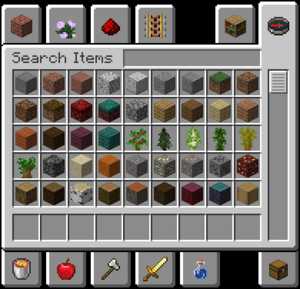 Инвентарь для творчества наполнен самыми разными предметами.
Инвентарь для творчества наполнен самыми разными предметами. Предмет - это объект, который существует только в инвентаре и руках игрока или отображается в рамках предметов.
.Как разместить предмет в Майнкрафт
В этом уроке Minecraft объясняется, как разместить предмет, со скриншотами и пошаговыми инструкциями.
В Minecraft вы не только разбиваете блоки. Довольно часто вам захочется построить что-то в своем мире в Minecraft. Независимо от того, строите ли вы дом для хранения всех ваших сокровищ или строите загон для своих сельскохозяйственных животных, вам нужно размещать блоки для строительства этих построек. Давайте посмотрим, как разместить предмет.
Шаги по размещению предмета
1. Выберите место для размещения предмета
В этом примере мы собираемся разместить доску из дуба, поэтому мы выбрали ее на панели быстрого доступа. Если в вашем инвентаре нет дубовой доски, вы можете быстро сделать ее, используя рецепт изготовления дубовой доски.
Затем поместите указатель (знак плюса) на блок, на котором вы хотите разместить дубовую доску. Вы должны увидеть, как блок будет выделен в окне игры.
2. Поместите предмет
Теперь вы можете разместить предмет. Управление в игре для размещения дубовой доски зависит от версии Minecraft:
.- Для Java Edition (ПК / Mac) щелкните блок правой кнопкой мыши.
- Для Pocket Edition (PE) вы нажимаете на блок.
- Для Xbox 360 и Xbox One нажмите кнопку LT на контроллере Xbox.
- Для PS3 и PS4 нажмите кнопку L2 на контроллере PS.
- Для Wii U нажмите кнопку ZL на геймпаде.
- Для Nintendo Switch нажмите кнопку ZL на контроллере.
- В Windows 10 Edition щелкните блок правой кнопкой мыши.
- Для Education Edition щелкните блок правой кнопкой мыши.
Теперь вы должны увидеть, как ваша дубовая доска появляется на земле. Вы можете продолжать размещать больше предметов, чтобы строить все, что захотите!
Поздравляю, вы только что научились размещать предмет в Майнкрафт.

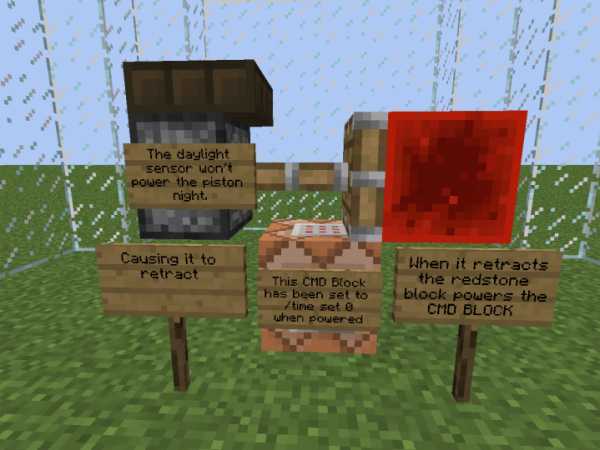
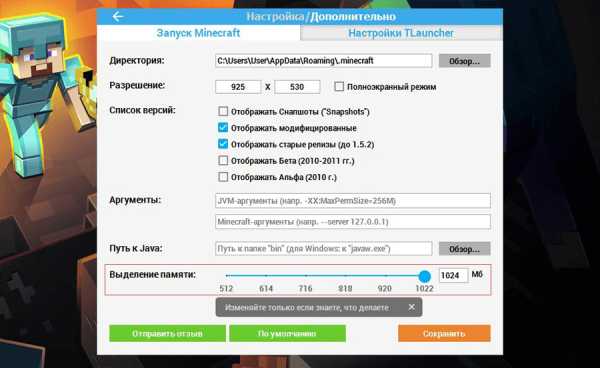
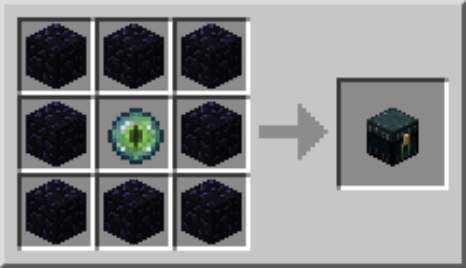



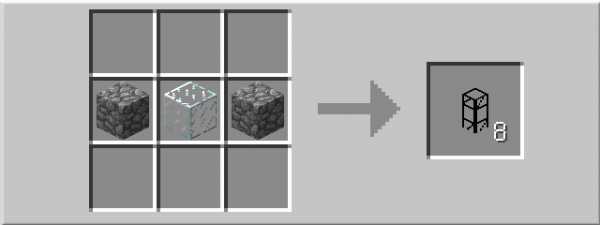
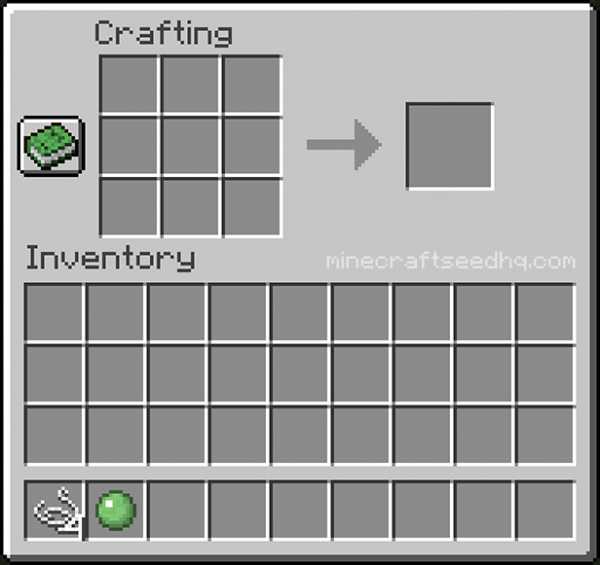
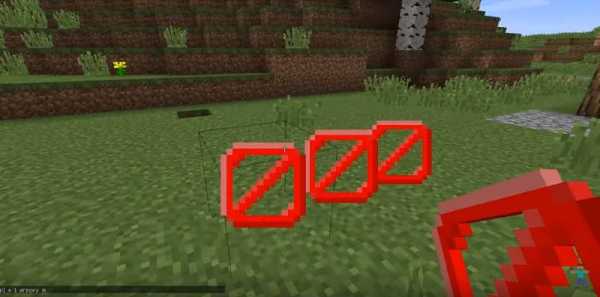



![[Furniture] Майнкрафт 1.10.2 мод на мебель. + 1.11.2! jooak-aofei1](https://minecraft247.ru/wp-content/uploads/2016/12/JOOAk-AOfEI1-70x70.jpg)